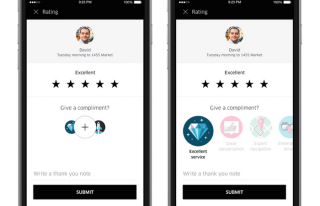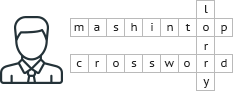Содержание [скрыть]
Мы живем в поистине удивительно время, когда технологии сильно облегчают повседневную жизнь. Особенное внимание стоит уделить навигационным программам. Они помогают сильно сэкономить время, которое так дорого. Навигатор подсказывает лучший маршрут, учитывая все детали ландшафта, включая такую проблему крупных городов, как пробки. Одной из самых функциональных и популярнейших навигационных систем на территории СНГ считается Навител Navigator для Андроид. Он был создан в 2006 году.

Установка навигатора и дистрибутивов
Программа разработана таким образом, что не требует много времени на установку. Дистрибутив программы распространяется в нескольких вариантах:
- в коробочном варианте со специальных магазинов;
- в официальном магазине Андроид Google Market;
- с официального сайта компании.
Примечательно что программа является мультиплатформенной и, кроме андроида, может быть установлена и на другие ОС. Это внушает доверие. Также можно подобрать и скачать разные голоса для озвучки. В наличии строгие мужские, женские и голоса известных личностей.Программа Навител Андроид может быть скачена и в пиратской версии – стоит ли оно того? Каждый решит для себя сам. Скажем только, что навигатор действительно хорош, разработчики старались, особенно если учесть, что это отечественная компания, а стоимость не сильно высокая. Нужно ли искать «взломанную» версию Навител Андроид, которая не будет поддерживаться? Рекомендуется купить навигатор, но это личное дело каждого.
После первого запуска программе нужно какое-то время, чтобы все автоматически настроить и инициализироваться на смартфоне, создать атлас и вписать пользовательские данные.
Обычно, больше никакой настройки Навител Андроид не требуется. Ей можно пользоваться сходу, нужно только дождаться сообщения о том, что связь со спутниками установлена.
Настройка
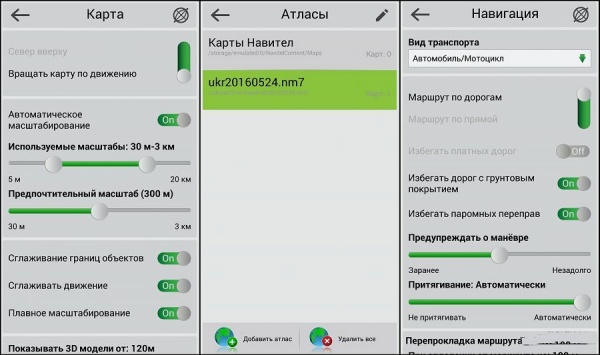
Иногда, прежде чем отправится на автомобиле в дорогу, следуя по маршруту навигатора, нужно закачать карты в корневую папку и немного откорректировать стандартные настройки. Описанный процесс подходит для Навитела 7—9 версии.
Настройка Навитела на Андроид:
- Запустите программу Навител и перейдите в раздел «Меню», затем «Настройки».
- Найдите пункт Навител «Навигация»-«Маршрут»;
- Если вы часто ездите на автомобиле, то лучше выбрать режим «По дорогам», а путь – «Быстрый». Все дело в том, что «Короткий» может проложить путь через частные сектора, дворы и др., а не по проспектам (там скорость движения ниже). Хотя выбирать пользователю, лучше просто сравнить. Режимы «Прямой» и «Короткий» лучше всего подходят для пешей прогулки или езды на велосипеде.
- Пометьте избегать при расчете «Разворотов, Грунтовых дорог».
- Выберите «Показывать снизу» для полос движения.
- В меню «Навигация» отметьте «Ведение».
- Лучше, чтобы программа заблаговременно уведомляла о маневрах, чтобы исключить возможность пропуска поворотов.
- Параметр чувствительности ухода с пути на «Высоко».
- Притягивание не трогаем, оставляя на автоматической настойке.
- Параметр «Автовозврат» — 5 секунд.
- Переходим в настройки – «Далее», потом «Интерфейс» - «Скин» и меняет тип на дневной. Этот режим лучше, чем автоматический. Дело в том, что ночью на улице ничего не видно, так ещё и экран навигатора горит темным.
- В разделе «Интерфейс» дается выбор того, что будет на дисплее во время езды.
- В меню «Предупреждение и камеры» пометьте «Звуковое оповещение – Голосом» при нарушении скоростного лимита на 10 км/ч.
- Если имеет новый файл speedcams, то программа будет оповещать пользователя о лежачих полицейских, чтобы он мог снизить скорость при приближении к ним.
- Нужно соединить устройство с интернетом посредством Wi-Fi связи или мобильного оператора (к навигатору можно подключить интернет через Bluetooth и пользоваться онлайн-службами: пробки и другие).
Первую точку Навител Андроид сохранить нетрудно, нужно просто зажать на дисплее точку, в которой вы находитесь в данный момент, а затем появится кнопка «Сохранить». Автоматически определятся координаты, останется только подписать этот объект, выбрать тип (например, транспорт, обычная местность, услуги и др.). Нажмите «Ок».
Все сохраненные точки можно найти в «Меню» — «Найти». Там будет раздел «Путевые точки». Для того чтобы переслать координаты сообщением нужно нажать «Конверт», а поле «Отправить на» ввести мобильный номер получателя, затем «Ок».
Просмотреть информацию о том, сколько спутников доступно в данный момент можно в «Меню», далее «Страницы» — «Спутники». Лучше всего Андроид ловит связь именно на улице, в автомобиле устройство рекомендуется установить на держатель, крепящийся к стеклу.